
Neste tutorial, explicarei como criar uma obra de arte impressionante usando elementos naturais encontrados e formas ocultas dentro dos objetos. Ao criar uma história dentro do seu trabalho, você pode realmente dar vida à sua obra de arte - o tema desta peça é ‘seja livre’.
Ao entrar em um ambiente natural e fotografar objetos encontrados, você descobrirá formas e texturas inspiradoras em todos os lugares. Vou explicar como distorcer e abstrair essas imagens para dar vida à sua obra de arte.
Aprenda a imprimir um pôster: o guia do designer, na Creative Bloq.

01 O primeiro passo é obter imagens de seu entorno local. Procure texturas e visuais interessantes - neste projeto em particular, incluí elementos naturais. Eles formarão o principal ponto focal na colagem final. Esteja atento às formas incomuns e abstratas que você acha que funcionarão bem no seu design.

02 Pegue suas imagens e recorte-as no Photoshop usando a ferramenta Pen, com configurações de penas em 0. Meus recortes podem ser encontrados nos arquivos de suporte se você preferir usá-los.

03 Adicione um círculo colorido (o meu é amarelo): isso funcionará como um guia para a forma do núcleo da sua arte. Agora você pode começar a adicionar elementos à sua colagem, selecionando as nuvens e dançarinos de seu disco e colocando-os em seu quadro de arte. Use a ferramenta Transformar para brincar com o tamanho de suas imagens.

04 Comece selecionando formas e contornos interessantes para usar em sua colagem. Procure texturas contrastantes - usei bordas nítidas, bem como a curva suave destacada nas seções 2 e 4 da imagem da minha bolsa de lixo.

05 Recorte as seções escolhidas e posicione-as no quadro de arte. Eu também adicionei seções de pano roxo, que podem ser encontradas em seu disco, para construir meu design. Nesta fase, experimente as formas da sua colagem e experimente diferentes arranjos para criar o efeito que deseja na sua imagem.
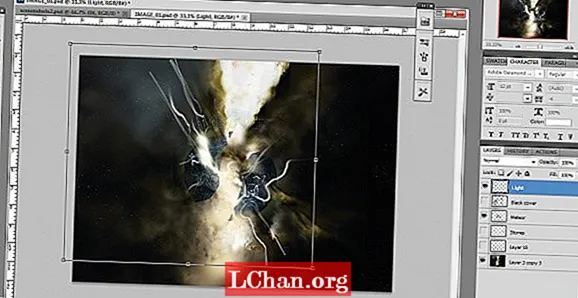
06 Agora, aumente os contrastes de cores das figuras dançarinas. Em primeiro lugar, ajuste a saturação para -83 e, em seguida, altere os níveis para 25 preto, 0,48 cinza e 223 branco. Os níveis de saída de branco precisam ser definidos em 213.
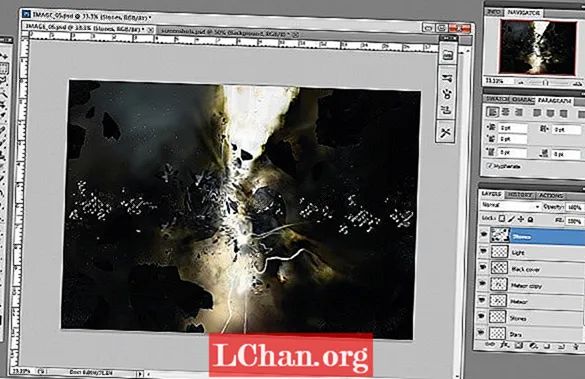
07 Selecione o toco de árvore dos arquivos de suporte e coloque-o em seu quadro de arte. Use a função Warp Transform nesta imagem e ajuste seus níveis para ajudar a mesclar o objeto na colagem de forma eficaz. Você pode duplicar quantos quiser.


